在日常的文档编辑中,正确使用上标功能是许多学者、学生以及专业人士不可或缺的技能,特别是在撰写学术论文、化学公式、数学公式等场合。上标不仅能提升文档的专业性,也能让信息表达更加清晰。本文将为您详细介绍在Microsoft Word中插入上标的五种有效方法,帮助您在各种文档中轻松应用这一功能。
上标是一种文本格式,能将字符提升至基线以上,常用于表示指数、化学符号等特殊用途。比如,数学中的x²表示x的平方,H₂O中的“2”则表示水分子中有两个氢原子。了解并掌握如何在Word中正确插入上标,对于提升文档的规范性至关重要。
以下是五种便捷的插入上标的方法:
方法一:使用快捷键
快捷键是插入上标最有效率的方式之一。在Word中,用户可以通过简单的按键组合轻松完成此操作。具体步骤如下:1. 打开Word文档;2. 输入需要上标的文本;3. 选中要上标的字符并同时按下“Ctrl”和“Shift”键,以及加号键(+)。这样,选中的字符就会立即变为上标形式。若需恢复为普通文本,重复上述步骤即可。
方法二:使用格式菜单
对于不习惯快捷键的用户,Word的格式菜单提供了图形化的选择。打开Word文档后,1. 输入需要上标的文本;2. 选中需要上标的字符;3. 在菜单栏中点击“开始”选项卡,寻找“字体”组中的上标图标(“x²”)。点击图标,即可完成上标设置。
方法三:使用右键菜单
另一种简便的方法是利用右键菜单。这种适合不喜欢使用上方菜单的用户。步骤如下:1. 输入需要上标的文本并选中字符;2. 右键点击选中的字符,选择“字体”选项;3. 在弹出的对话框中勾选“上标”选项,点击“确定”。这种方法同样简单有效。
方法四:使用字符映射表
如果您需要插入一些特殊的上标字符,字符映射表是一个不错的工具。1. 打开字符映射表(可通过搜索“字符映射表”找到);2. 选择上标字符集,找到需要的字符;3. 点击选中并复制,返回Word文档中粘贴。这种方法适用于插入不常见的上标字符。
方法五:使用公式编辑器
在撰写复杂的数学公式时,Word的公式编辑器提供了强大的功能支持。具体操作为:1. 在菜单栏选择“插入”选项卡;2. 点击“公式”,打开编辑器;3. 输入公式,并使用“上标”按钮插入上标。这种方式特别适合需要表示复杂数学关系的用户。
上标的应用场景
上标在多个领域中都有广泛应用,例如:
在数学中,使用上标表示指数,如x²表示平方。
化学领域,利用上标表示分子中原子数量,例如H₂O中的“2”。
学术写作时,引用和脚注采用上标形式,标注参考文献。
商业文档中,商标(™)和版权(©)符号同样使用上标格式。
注意事项
在使用上标时,用户需要保持一些基本注意事项:确保所用字体支持上标格式,注意排版的一致性,不要过度使用,以保持文档的可读性。
结论
掌握Word中插入上标的技巧,无疑能为您的文档增添专业气息。通过上文介绍的几种方法,您可以选择最适合自己的方式来实现这一功能。希望这篇文章能够帮助您更好地使用Word,提升文档的表达效果!返回搜狐,查看更多